opengl安装(win10, vs2019)
出于学习原因需要安装opengl,干脆在这里总结一下安装过程,做个简单记录( •̀ ω •́ )✧、
(我安装时使用的visual studio版本为2019,不确定对于其他版本本流程是否适用)
主要步骤:(已经安装好vs2019)
1)安装glew
2)安装glfw
3)安装freeglut
4)创建opengl项目,并完善设置(!容易漏做的步骤)
5)开始opengl时间
不罗嗦了,下面进正题(。・∀・)ノ
*为方便安装,以下将下载的文件均安装在“D:\opengl\”文件夹内,实际安装时可以自选安装路径*
1.glew(OpenGL Extension Wrangler Library)库安装:
glew是一个opengl拓展加载库,下载地址为 The OpenGL Extension Wrangler Library download | SourceForge.net (https://sourceforge.net/projects/glew/)
下载界面参考下图
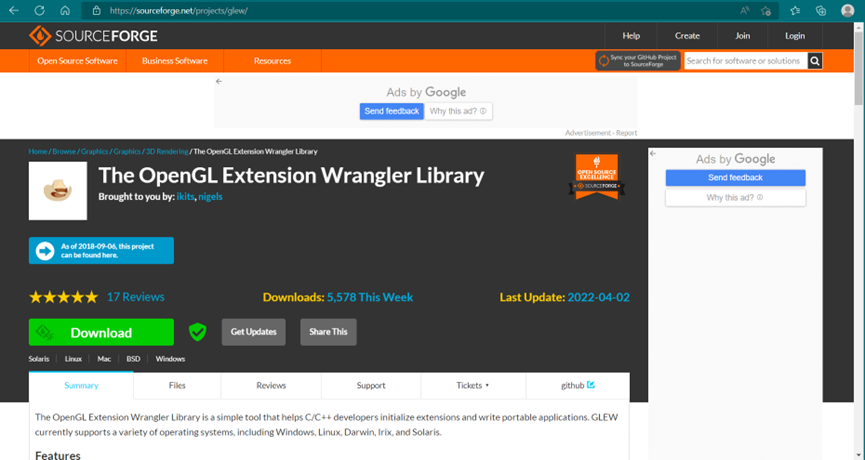
下载完成后是下图的样子
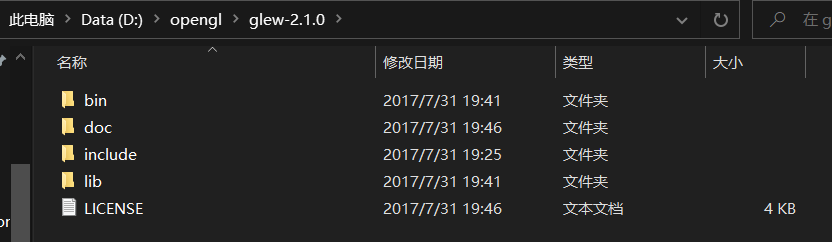
接下来的步骤比较麻烦,我也是更着教程一步一步做的,如果有什么错误还请多多指正(~ ̄▽ ̄)~
(1)打开上图中的"include"文件夹,复制"GL"文件(如下图)
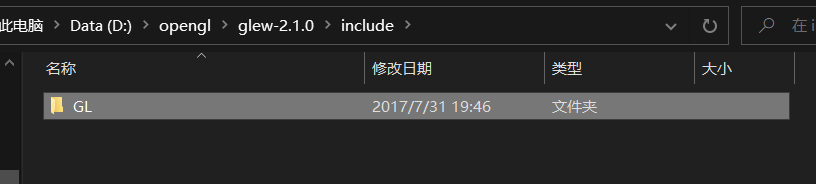
(2)找到本机的visual studio安装路径(我的机子的路径是"D:\Visual Studio",仅供参考,实际操作请以本机的安装路径为准)
按此路径打开 : Visual Studio\VC\Tools\MSVC\14.29.30133 (打开后如下图)
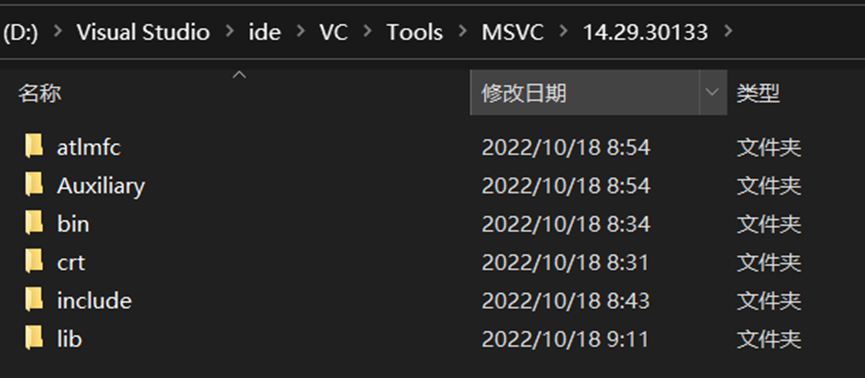
*建议记住这个路径,因为在接下来的安装过程中将反复访问它╰( ̄ω ̄o)*
(!上方路径中的"ide"文件是我安装visual studio时自己新建的(#`-_ゝ-), 实际操作时找到本机安装visual studio的文件夹就可以了)
(3)把刚才复制的"GL"文件夹粘贴至上图"include"文件夹内(如下图)
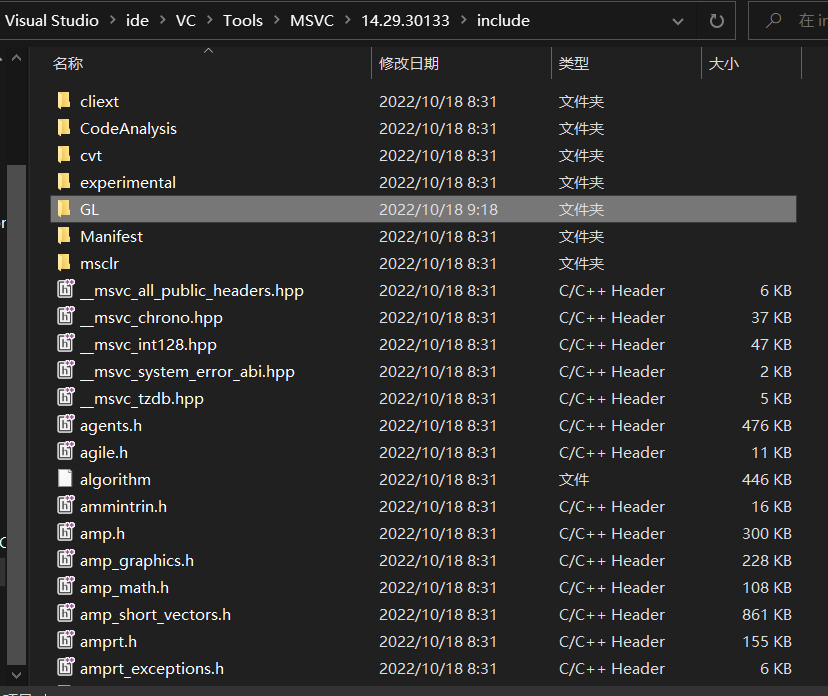
(4)回到glew路径,按如图方式找到 glew-2.1.0\bin\Release\Win32 文件夹,并复制下图中的三项
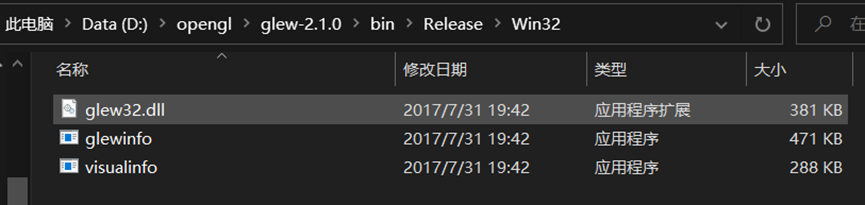
(5)回到vs2019路径,打开"bin"文件夹,如下图
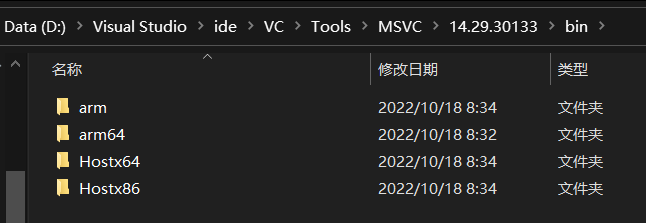
(6)接下来的操作分为两步:
1)打开"Host64"文件夹, 将刚刚复制的"glew32.dll"等粘贴到"x64"文件夹内
(如下图)
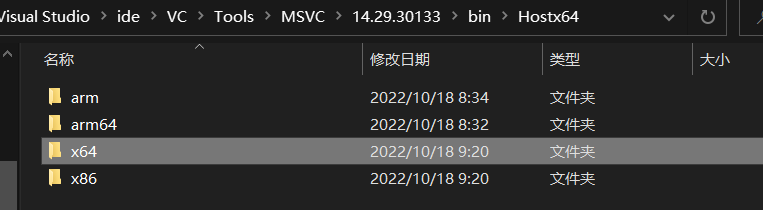
2)返回上一级目录,打开"Host86"文件夹,将"glew32.dll"等再粘贴一次至"x64"文件夹内
(如下图)
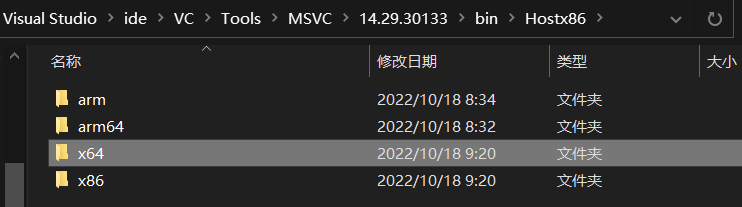
(7)回到glew路径,这次打开"glew\bin\release"路径下的"x64"文件,复制下图中几项
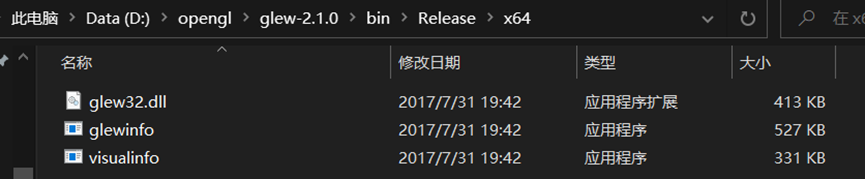
(8)再次回到vs2019文件路径下,打开"bin"文件夹,如下图
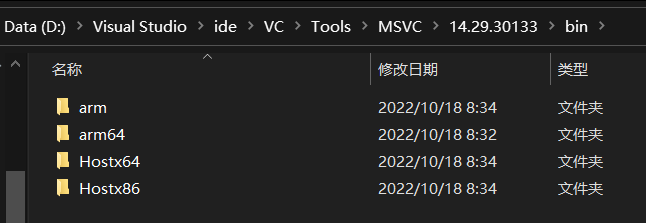 (这是本图第二次出现)
(这是本图第二次出现)
(9)接下来的操作同样分为两步:
1)打开"Host64"文件夹, 将刚刚复制的"glew32.dll"(!和第(6)步复制的不是同一个)等粘贴到"x86"文件夹内
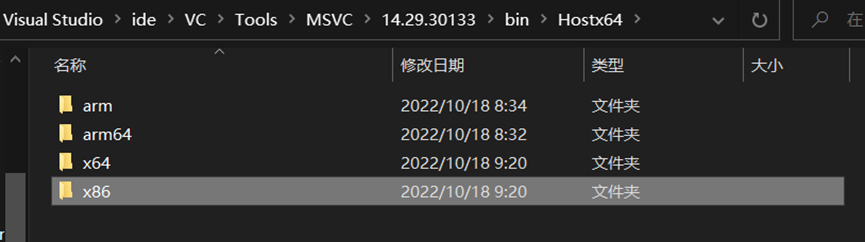
2)返回上一级目录,打开"Host86"文件夹,将"glew32.dll"(同上)等再粘贴一次至"x86"文件夹内

(10)回到glew路径,按路径"glew-2.1.0\lib\Release"打开release文件夹(如下图)

(11)打开"Win32"文件夹,复制下图中的几项

(12)回到vs2019路径,打开"lib"文件夹
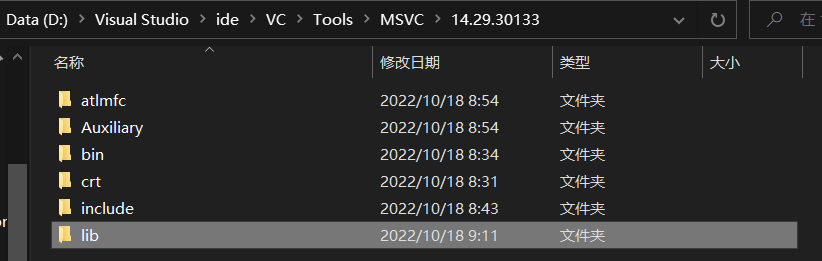
(13)将复制的各项粘贴至"x64"文件夹内(如下图)
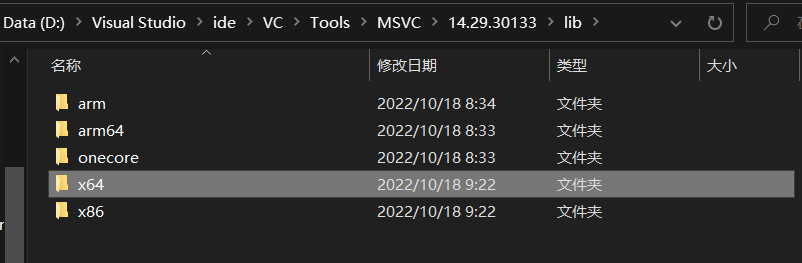
(14)同第(10)步,回到glew路径,按路径"glew-2.1.0\lib\Release"打开release文件夹
打开"x64"文件夹,复制其中几项(如下图)

(15)同第(12)步,回到vs2019路径,打开"lib"文件夹
将各项粘贴至"x86"文件夹内(如下图)
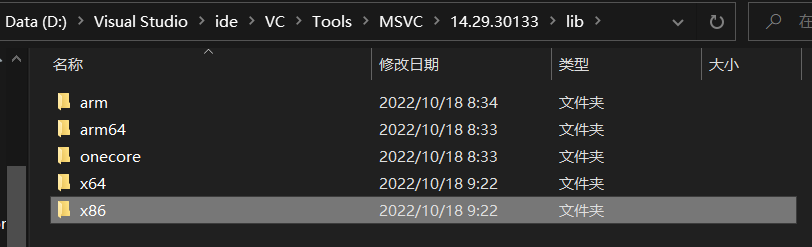
至此,glew的预先配置就基本完成了\( ̄︶ ̄*\))
2.glfw安装:glfw是一个开源图形库,下载地址为 Download | GLFW (https://www.glfw.org/download.html)
下载界面参考下图

根据自己的系统选择合适的下载,我选择的是“64-bit Windows binaries”
下载并解压后是下图的样子
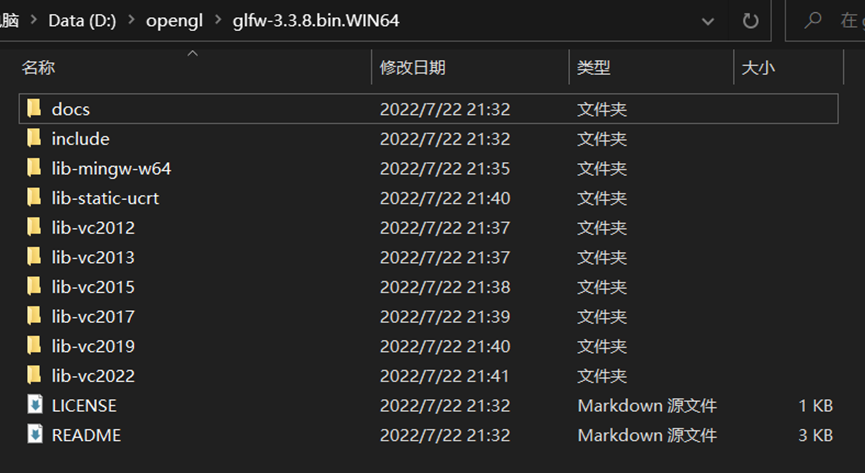
(1)打开glfw文件夹中的“include\GLFW”文件夹,复制图中的"glfw3.h"和"glfw3native.h"(如下图)
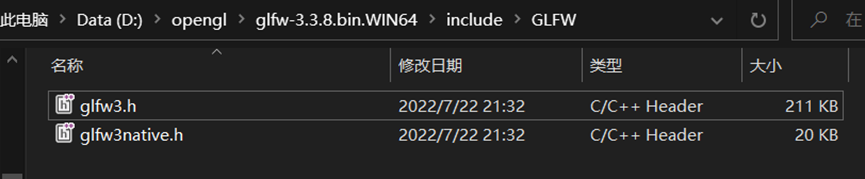
(2)回到vs2019路径,按"VC\Tools\MSVC\14.29.30133\include"打开"include"文件夹,
将复制的各项粘贴至"GL"文件夹内(如下图)
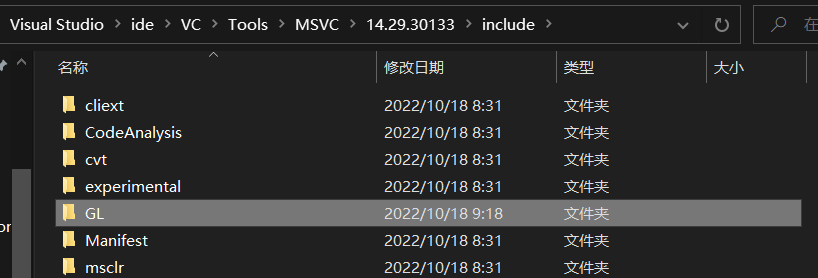
(3)回到glfw文件夹,根据本机的visual studio版本选择合适的lib文件夹
(如图,我选择的是"lib-vc2019")
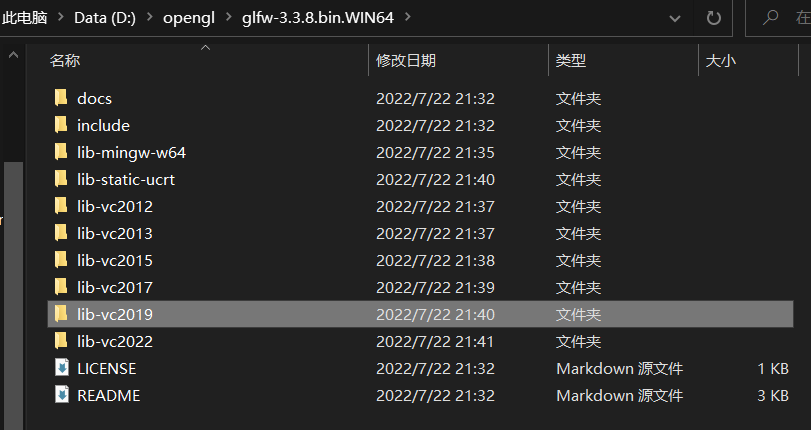
(4)复制其中各项(如下图)
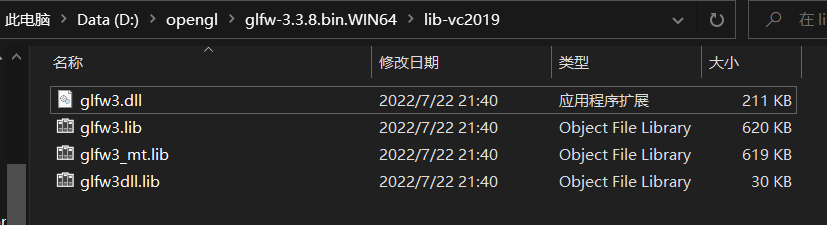
(5)回到vs2019路径,打开"lib"文件夹
分别在"x64", "x86"文件夹中,各粘贴一次复制的各项(共粘贴两次)
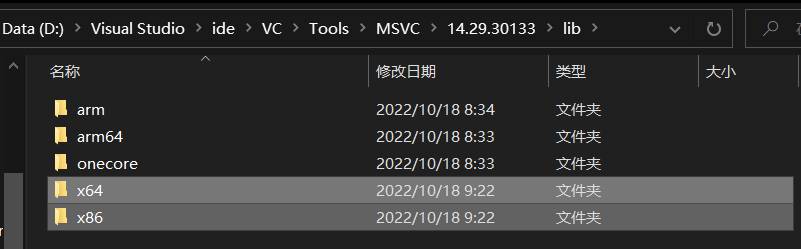
glfw的预先配置就这样完成啦(* ̄3 ̄)╭
3.安装freeglut: freeglut 是 GLUT(OpenGL Utility Toolkit)的一个免费开源替代库
下载地址为 https://www.transmissionzero.co.uk/software/freeglut-devel/
下载界面如图
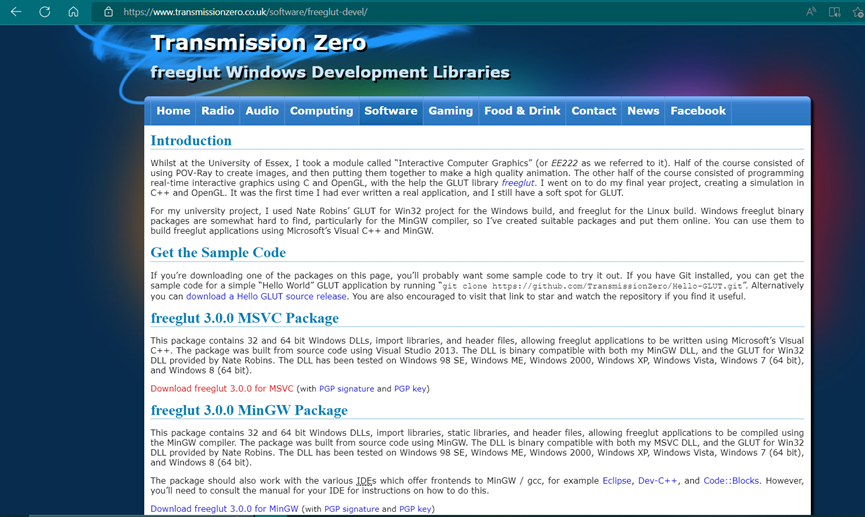
下载后是下图的样子
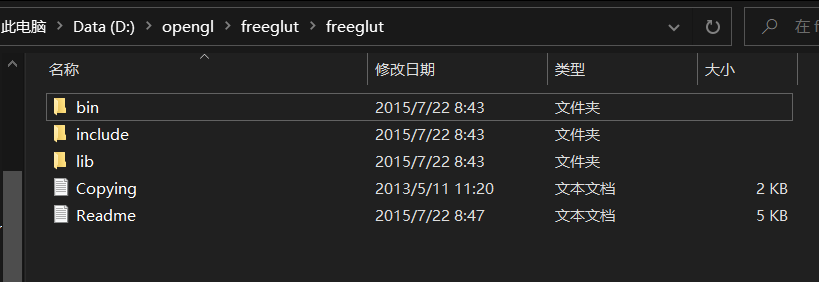
(1)打开上图的"includ\GL"文件,复制下图的几项

(2)回到vs2019路径,按"VC\Tools\MSVC\14.29.30133\include"打开"include"文件夹,
将复制的各项粘贴至"GL"文件夹内(如下图)
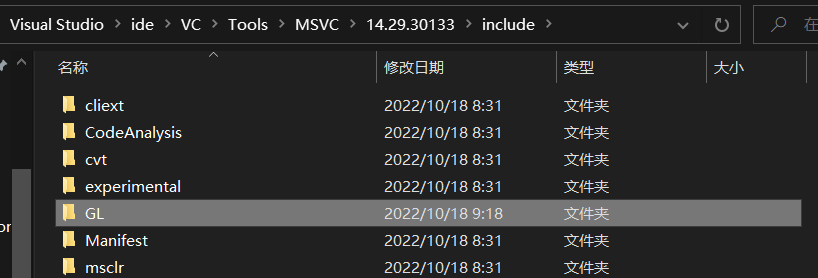
(对没错,又是这个文件夹o(* ̄▽ ̄*)o)
!!!现在,GL文件夹内应该是下图的样子(!重要)
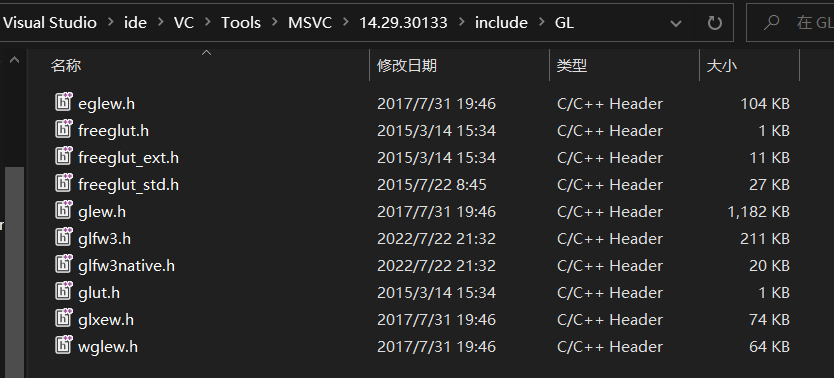
(3)回到freeglut路径,进入"bin"文件夹
打开"x64"文件夹,复制其内容(如下图)

(4)回到vs2019文件路径下,打开"bin"文件夹,如下图
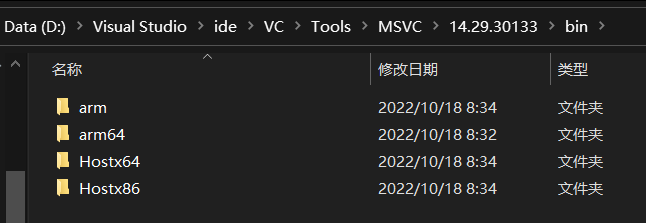
(5)分两步,依次将复制的各项粘贴至:
1)"Host64"文件中的"x86"文件内(如下图)
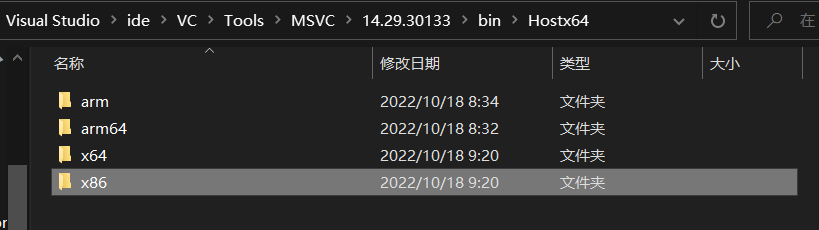
2)"Host86"文件中的"x86"文件内(如下图)
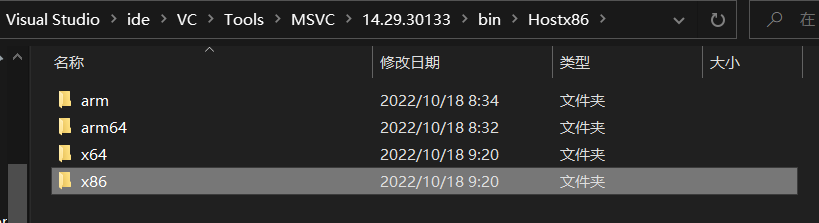
(6)回到freeglut路径,进入"bin"文件夹
复制"freeglut.dll"

(7)同第(4)步,回到vs2019文件路径下,打开"bin"文件夹
分两步,依次将复制的各项粘贴至:
1)"Host64"文件中的"x64"文件内(如下图)
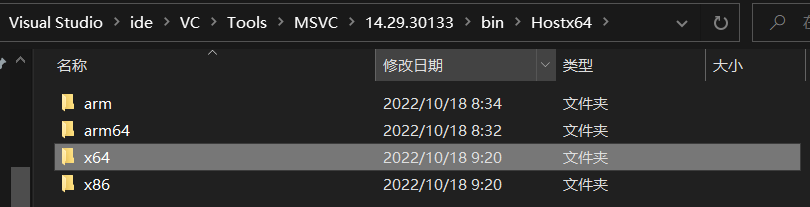
2)"Host86"文件中的"x64"文件内(如下图)
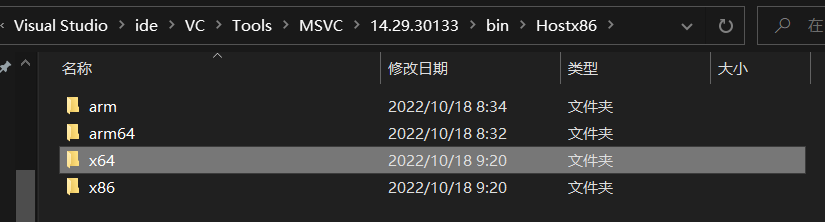
(8)回到freeglut路径,打开"lib\x64"文件夹,复制"freeglut.lib"(如下图)

(9)回到vs2019路径,打开"lib"文件夹
在"x86"文件夹中,粘贴复制的各项
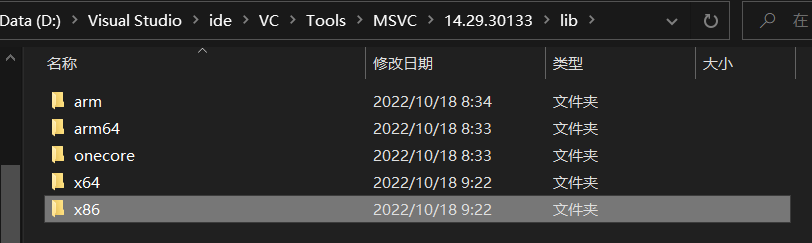
(10)回到freeglut路径,打开"lib"文件夹,复制"freeglut.lib"(如下图)
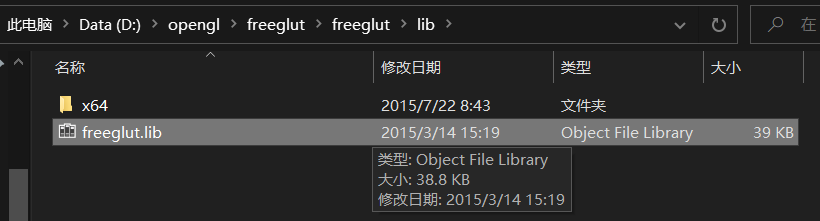
(11)回到vs2019路径,打开"lib"文件夹
在"x64"文件夹中,粘贴复制的各项
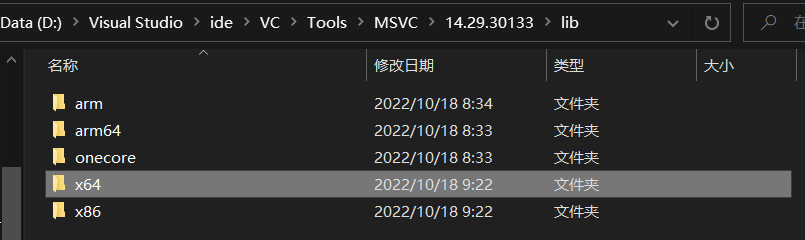
完工!ψ(`∇´)ψ
4.打开vs,进行设置:
(1)如图,打开vs2019,创建一个控制台应用
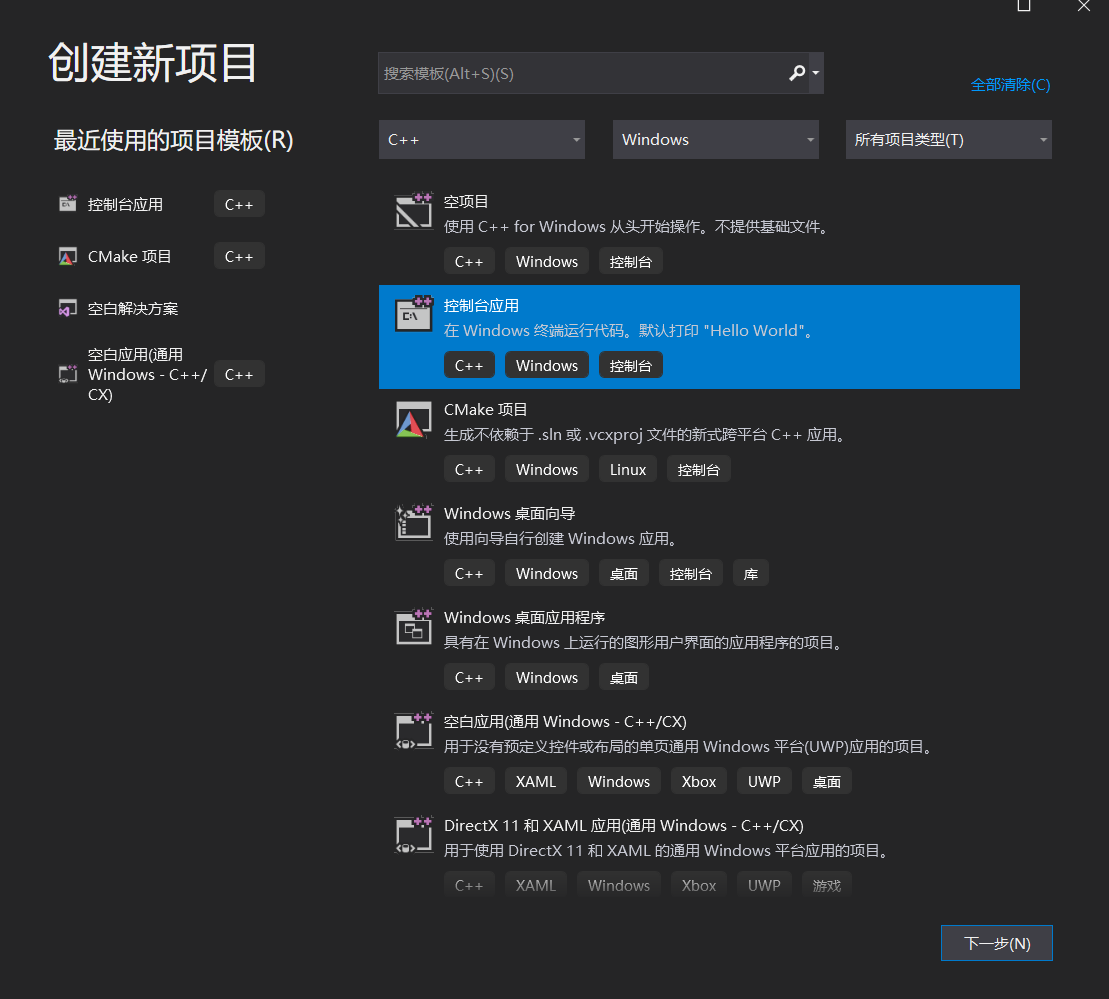
(2)在上方工具栏选择 "工具" -> "NuGet包管理器" -> " 管理解决方案的NuGet程序包"
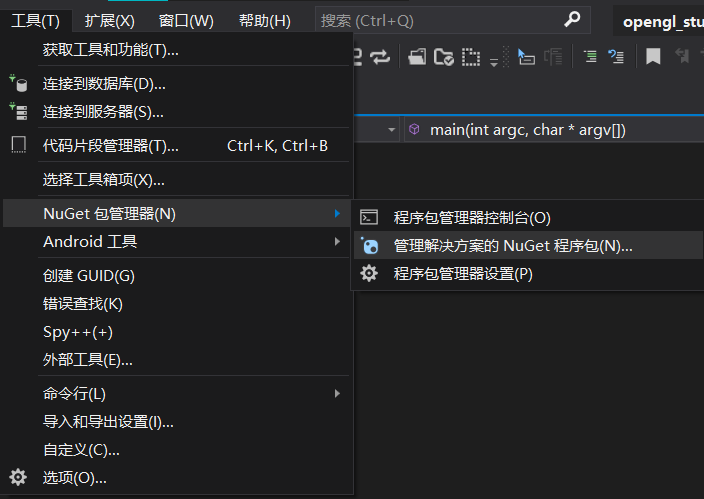
(3)搜索 "nupengl",在右侧勾选并下载(如图)
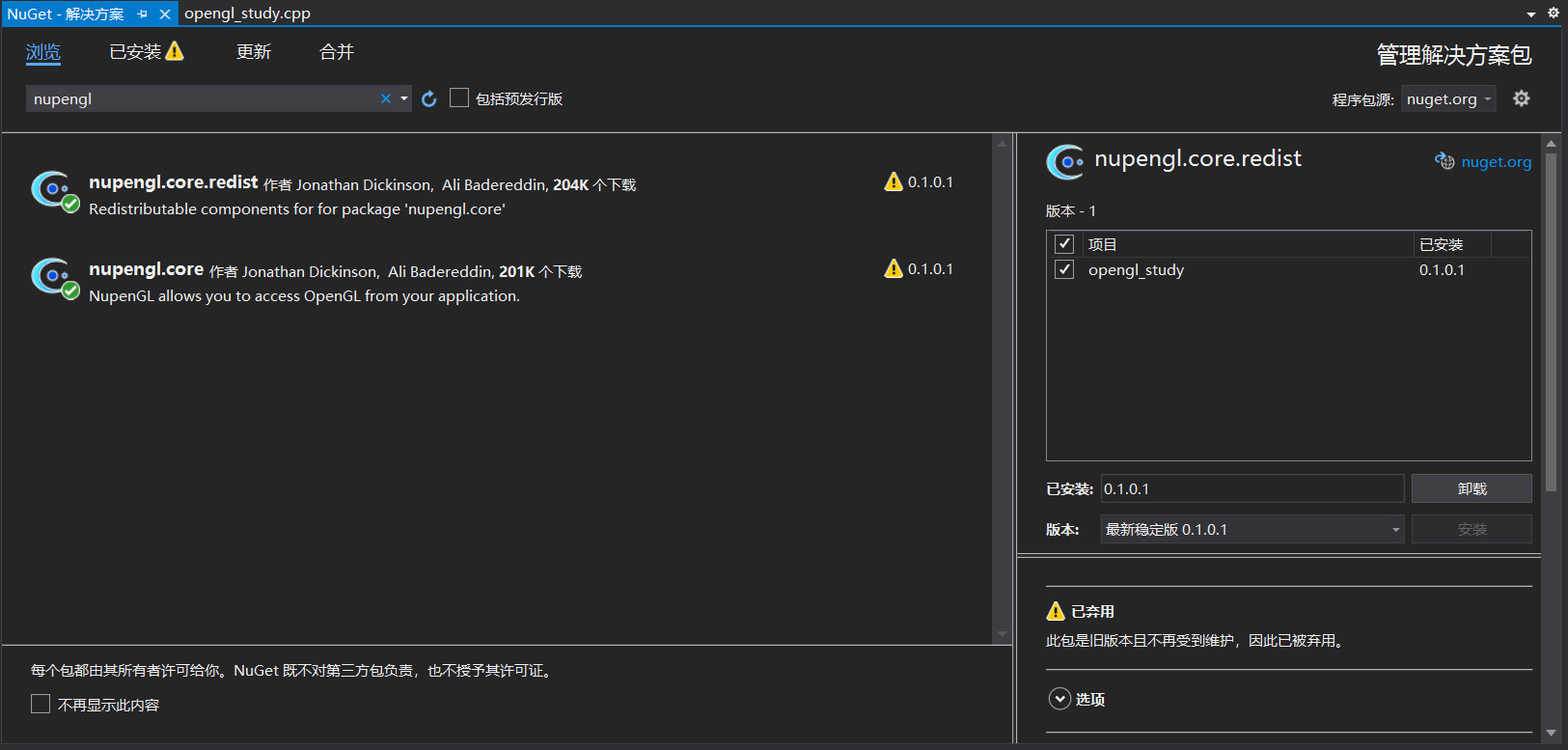
(4)在上方工具栏选择 "视图" -> "属性页"

(5)选择 "链接器" -> "输入"
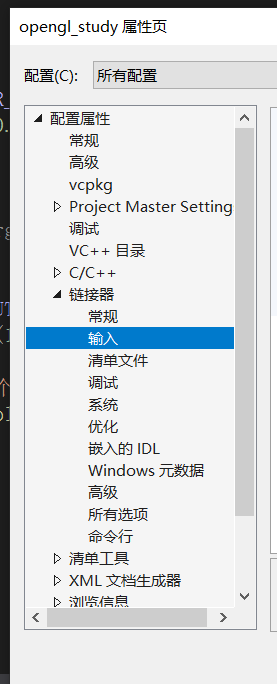
(6)编辑"附加依赖项", 将 "freeglut.lib;glew32.lib;glfw3.lib;OpenGL32.lib;"复制进去,完成后如图
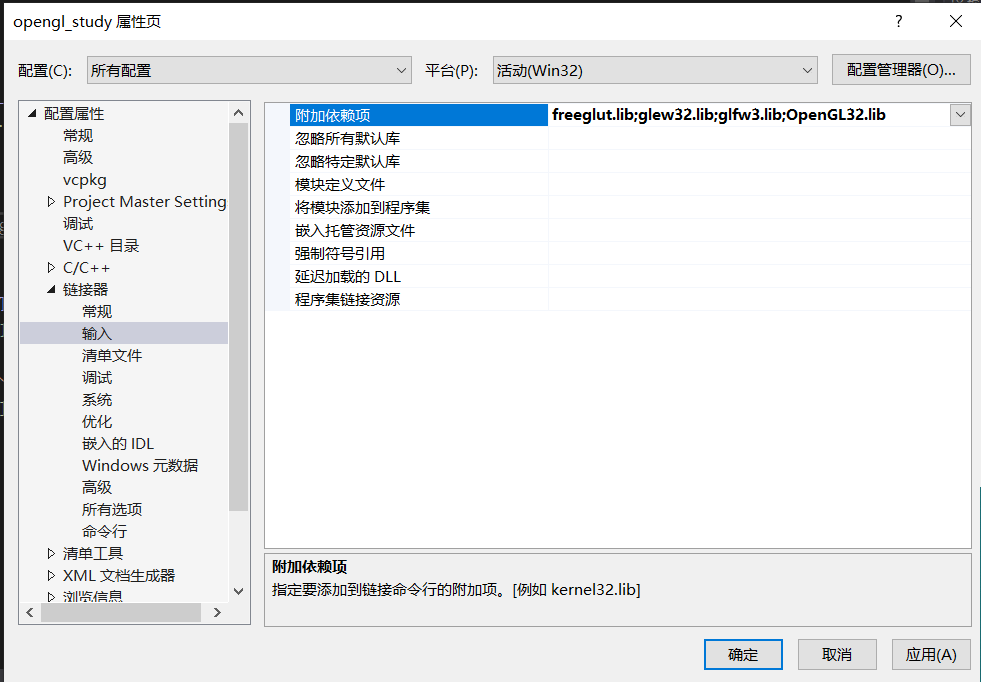
完成这些之后,opengl就配置完毕了( •̀ ω •́ )✧
5.开始opengl:
先用一段简单的测试一下安装是否成功
#include <GL/glut.h>
void myDisplay(void)
{
glClear(GL_COLOR_BUFFER_BIT);
glRectf(-0.5f, -0.5f, 0.5f, 0.5f);
glFlush();
}
int main(int argc, char* argv[])
{
glutInit(&argc, argv);
glutInitDisplayMode(GLUT_RGB | GLUT_SINGLE);
glutInitWindowPosition(100, 100);
glutInitWindowSize(400, 400);
glutCreateWindow("第一个OpenGL程序");
glutDisplayFunc(&myDisplay);
glutMainLoop();
return 0;
}

运行一下试试φ(゜▽゜*)♪
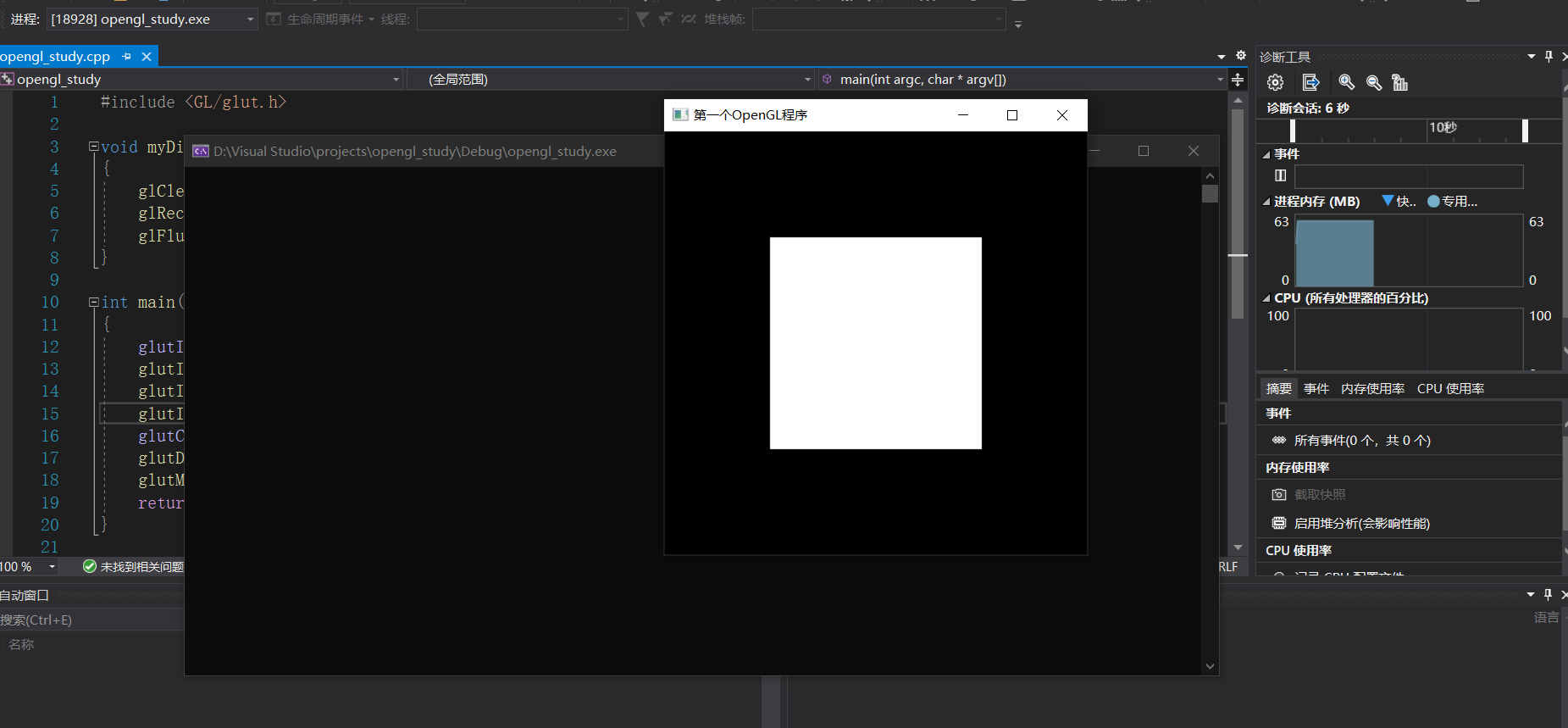
成功!\(@^0^@)/
posted on 2022-10-18 18:35 这都几点了,该摸鱼了 阅读(7482) 评论(2) 编辑 收藏 举报



